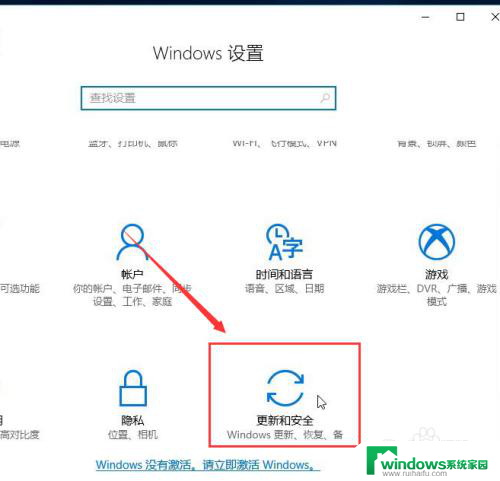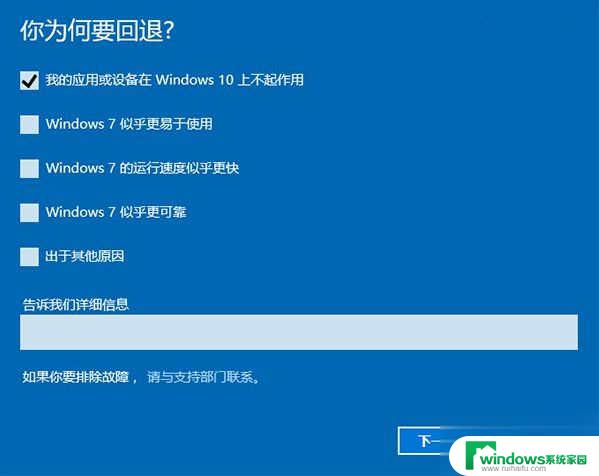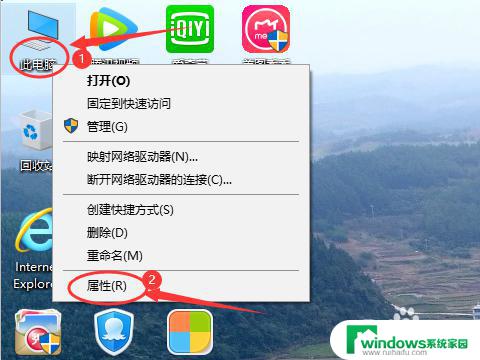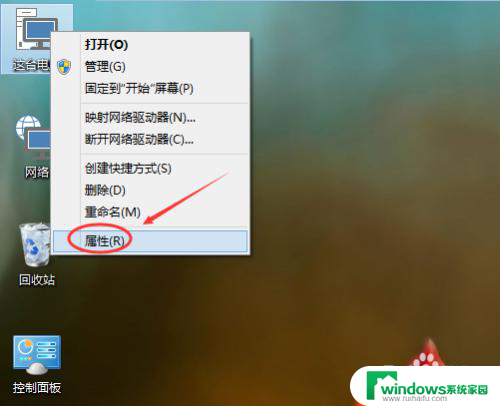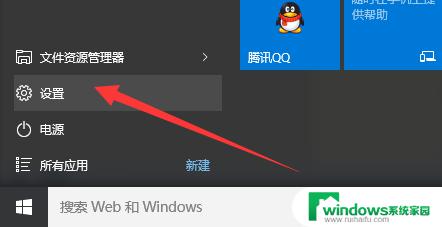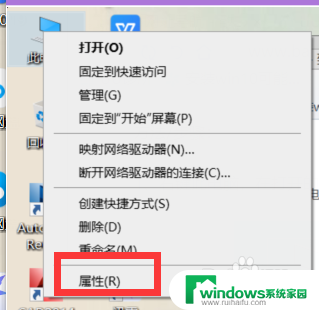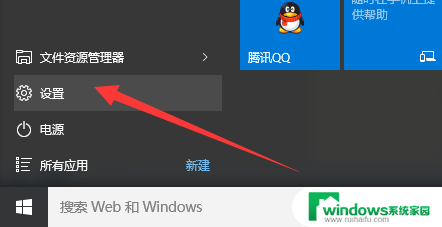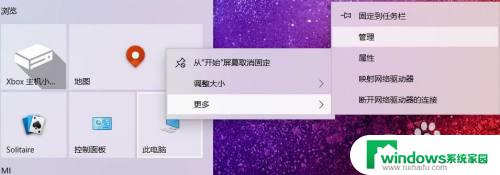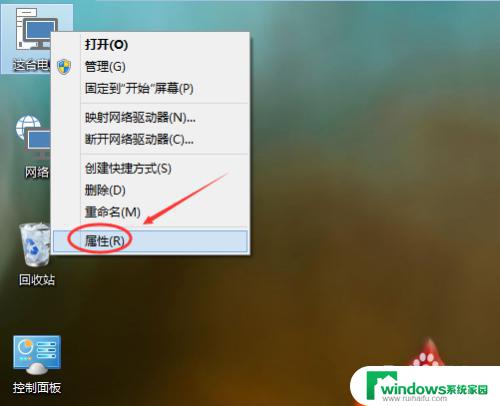win7无法还原系统 Win10如何关闭系统还原功能
更新时间:2023-10-31 14:00:36作者:yang
win7无法还原系统,在日常使用电脑的过程中,我们难免会遇到一些系统问题,有时不得不依赖系统还原来解决一些棘手的情况,有时候我们可能会遇到一些问题,例如在Windows 7中无法还原系统,或者在Windows 10中想要关闭系统还原功能。这些问题给我们的电脑使用带来了一些困扰。我们应该如何解决这些问题呢?接下来我们将探讨一下如何应对这些系统还原的困扰。
操作方法:
1.在Windows10桌面,右键点击“此电脑”图标。在弹出菜单中选择“属性"菜单项。
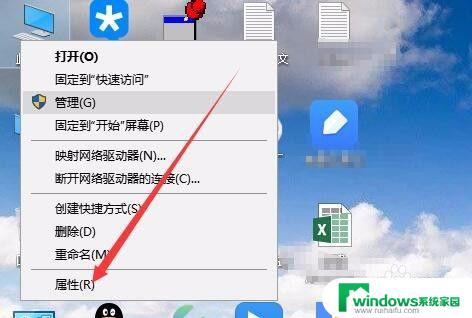
2.接下来就会打开系统属性窗口,点击左侧边栏的“高级系统设置”菜单项。
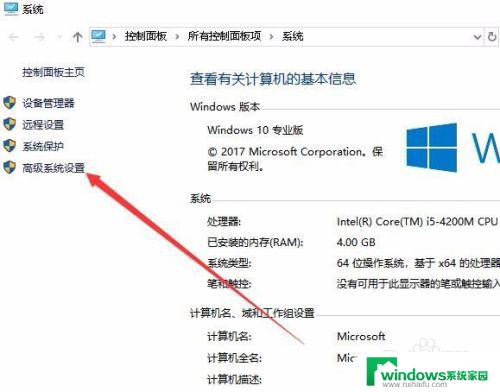
3.这时会打开系统属性窗口,点击窗口中的“系统还原”选项卡。
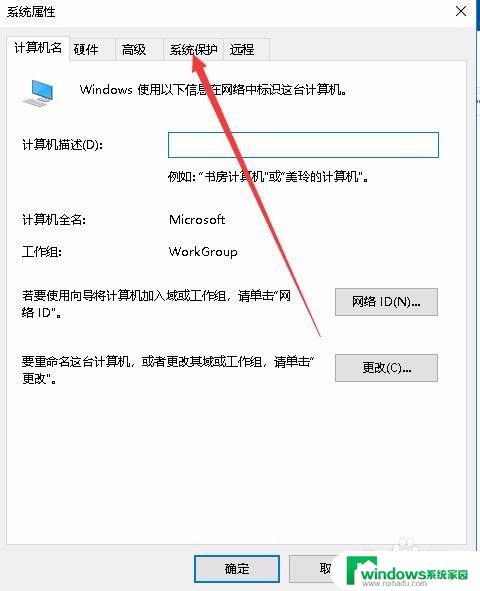
4.在打开的系统保护窗口,点击选择要关闭的盘符。然后点击下面的“配置”按钮。
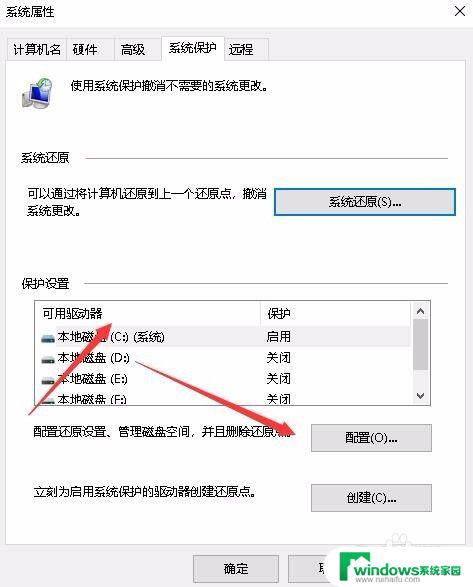
5.接着在打开的系统保护本地磁盘的窗口,点击“禁用系统保护”设置项。
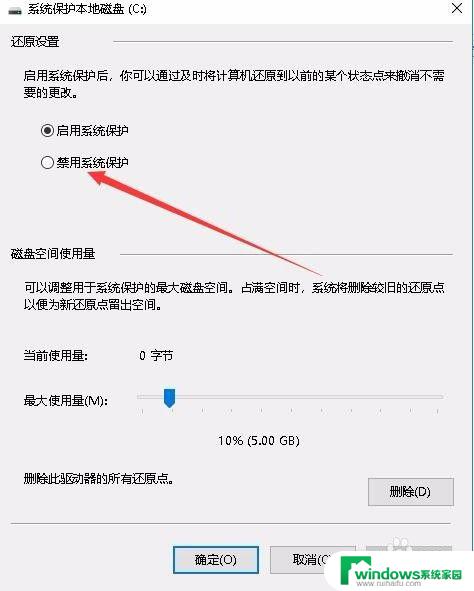
6.这时会弹出一个确认关闭此驱动器上的系统保护提示,点击“是”按钮即可。
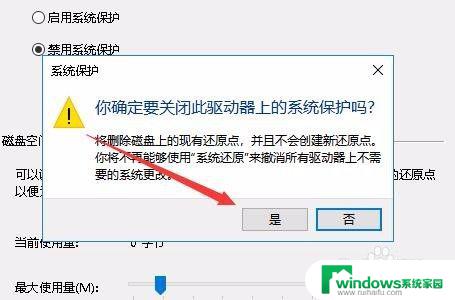
以上是win7无法还原系统的全部内容,如果您遇到了这种情况,可以按照以上方法解决,希望能帮助到大家。